一度に複数のファイルを開きたいとき、ひとつずつファイルをクリックして開くのは大変です。
こんなときは、一度にまとめて複数のファイルを開くことができるといいですね。
今回は、Windows10で複数のファイルをまとめて開く方法を紹介します。
連続した複数のファイルをまとめて開く
連続したファイルを選択するには「Shift」キーを使います。
まず、開きたい先頭のファイルをクリックします。
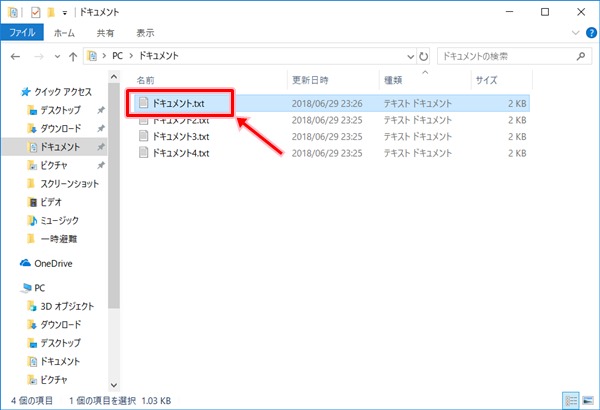
「Shift」キーを押しながら最後のファイルをクリックします。
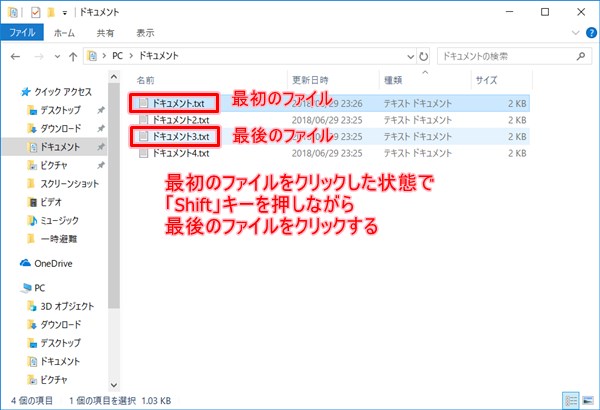
連続した複数のファイルが選択された状態になります。
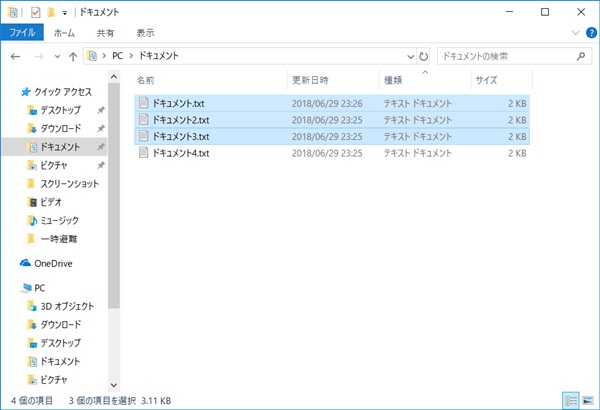
選択したファイルの上で右クリックし、ショートカットメニューの「開く」をクリックします。
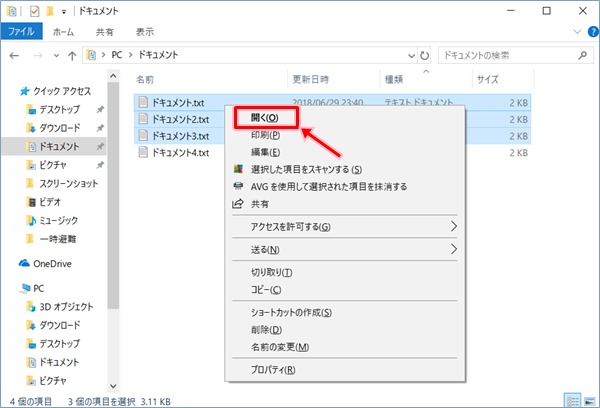
選択したファイルをまとめて開くことができました。
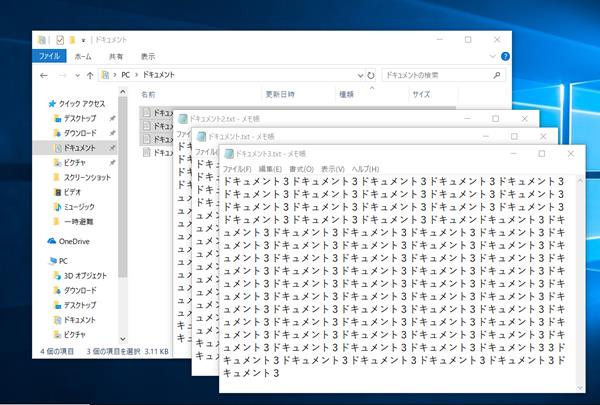
ドキュメントファイルは、複数のファイルを一度にまとめて開くと重ねて表示されます。
画像は、ファイルをまとめて開いた後、少しずつずらして表示してあります。
離れた複数のファイルをまとめて開く
離れたファイルを選択するには「Ctrl」キーを使います。
開きたい1つ目のファイルをクリックします。
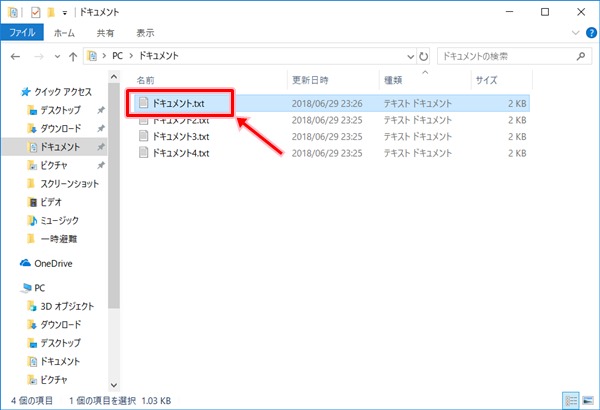
2つ目以降のファイルを「Ctrl」キーを押しながらクリックします。
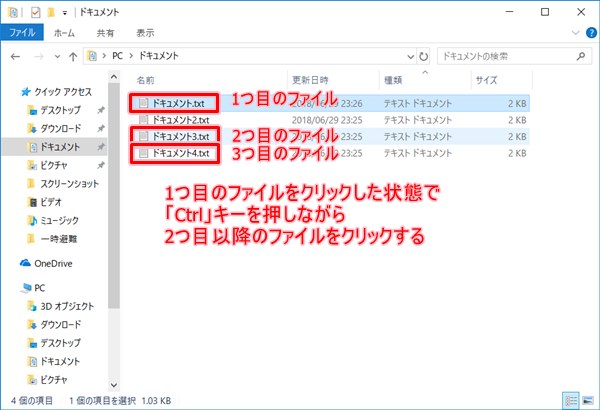
離れた複数のファイルが選択された状態になります。
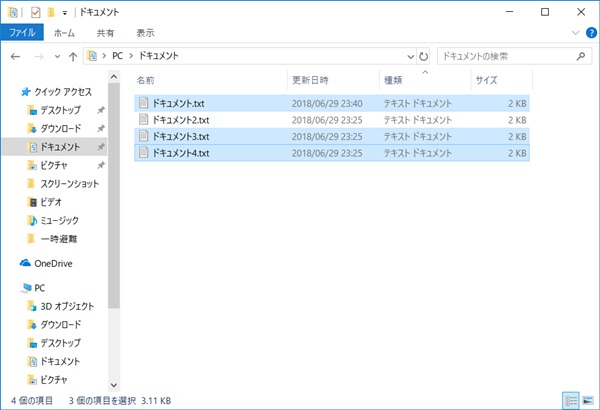
選択したファイルの上で右クリックし、ショートカットメニューの「開く」をクリックします。
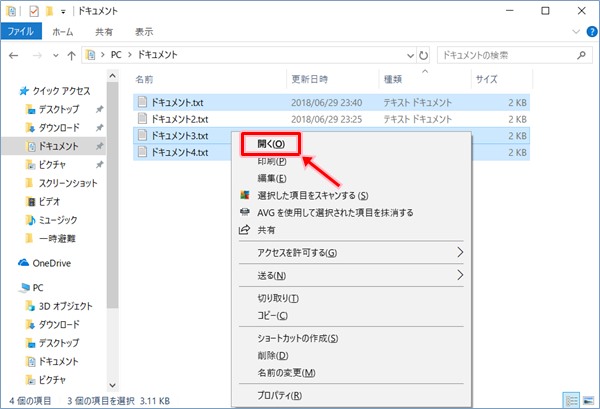
選択したファイルをまとめて開くことができました。
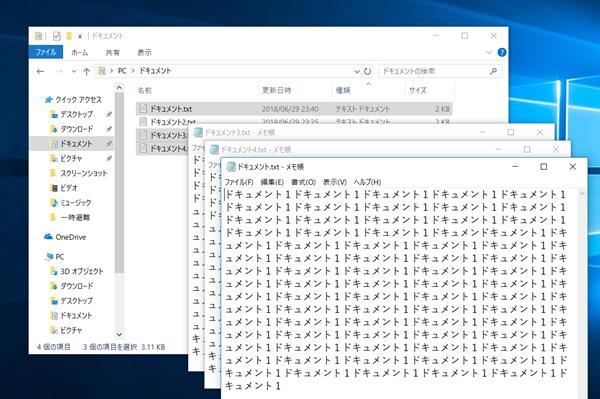
ドキュメントファイルは、複数のファイルを一度にまとめて開くと重ねて表示されます。
画像は、ファイルをまとめて開いた後、少しずつずらして表示してあります。
複数のファイルを選択する方法は覚えておくと便利
「Shift」キーや「Ctrl」キーを使って複数のファイルを選択する方法は、ファイルを開くときだけでなく、ファイルをコピーしたり移動したりするとき、ファイルを削除するときにも使えるので、覚えておくと便利です。
以上、Windows10で複数のファイルをまとめて開く方法でした。
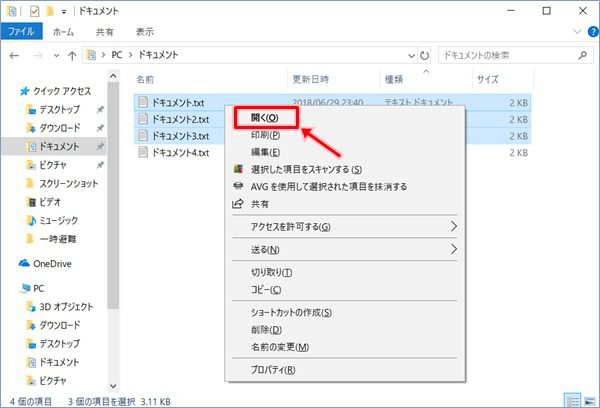
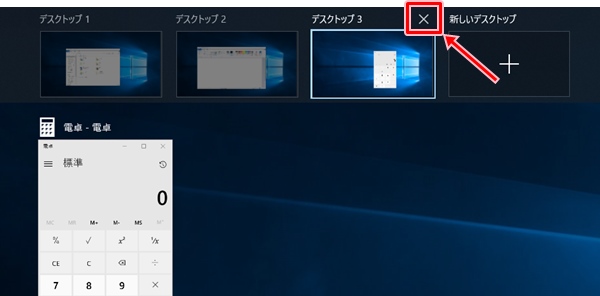
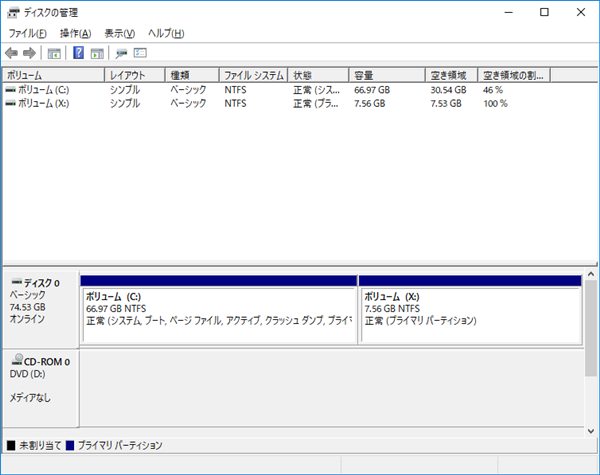
コメント